Nội dung bài viết
Thanh công cụ là một phần rất quan trọng trong phần mềm Microsoft Word và việc xảy ra lỗi Word không hiện thanh công cụ cũng có thể xảy ra do nhiều nguyên nhân khác nhau. Để biết được cách hiện thanh công cụ trong Word như thế nào cho nhanh chóng và hiệu quả nhất, đồng thời có thể biết rõ được cách làm việc với thanh công cụ đơn giản nhất, người dùng hãy cùng với chúng tôi tìm hiểu về vấn đề này ngay trong bài viết dưới đây.
Thanh công cụ trong Word ở đâu?
Trong Microsoft Word, thanh công cụ được gọi là Ribbon, nằm ngay bên dưới thanh tiêu đề. Đây là nơi tập hợp các tab như Home, Insert, Design, Layout, References, Review, View… và mỗi tab chứa nhiều nhóm lệnh để bạn thực hiện định dạng văn bản, chèn bảng biểu, hình ảnh, công thức hay căn chỉnh tài liệu. Thanh công cụ trong Word được chia làm 2 thanh nhỏ bao gồm:
- ThanhTab: Thanh Tab nằm trên thanh công cụ Ribbon, gồm các mục như Home, Insert, Layout…. Mỗi tab chứa nhóm lệnh liên quan, giúp người dùng dễ dàng tìm và sử dụng chức năng.
- Thanh Command: Thanh Command hiển thị ngay dưới Tab, bao gồm các nút lệnh cụ thể như Bold, Italic, Font Size…. Đây là nơi bạn thao tác trực tiếp để định dạng và chỉnh sửa văn bản.
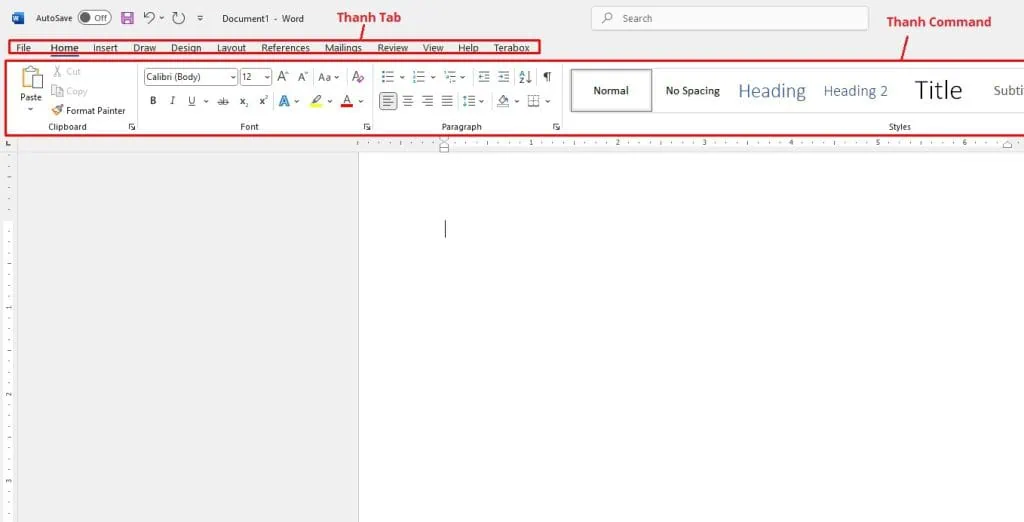
Tại sao thanh công cụ trong Word bị ẩn?
Có hai nguyên nhân chính khiến thanh công cụ trong Word bị ẩn. Thứ nhất, bạn vô tình bật chế độ Collapse the Ribbon, khiến chỉ còn tên các tab hiển thị mà không thấy các nút lệnh chi tiết. Thứ hai, bạn có thể đã nhấn phím tắt Ctrl + F1 hoặc chọn chế độ Auto-hide Ribbon, dẫn đến toàn bộ thanh công cụ biến mất
2 Cách hiện nhanh thanh công cụ trong Word
Để khôi phục thanh công cụ, bạn có thể chọn một trong hai cách đơn giản. Sau thao tác này, thanh công cụ sẽ xuất hiện trở lại, giúp bạn dễ dàng thao tác khi soạn thảo văn bản.
Cách 1: Sử dụng phím tắt Ctrl + F1 hoặc Ctrl + Fn + F1 để thu gọn nhanh thanh công cụ.
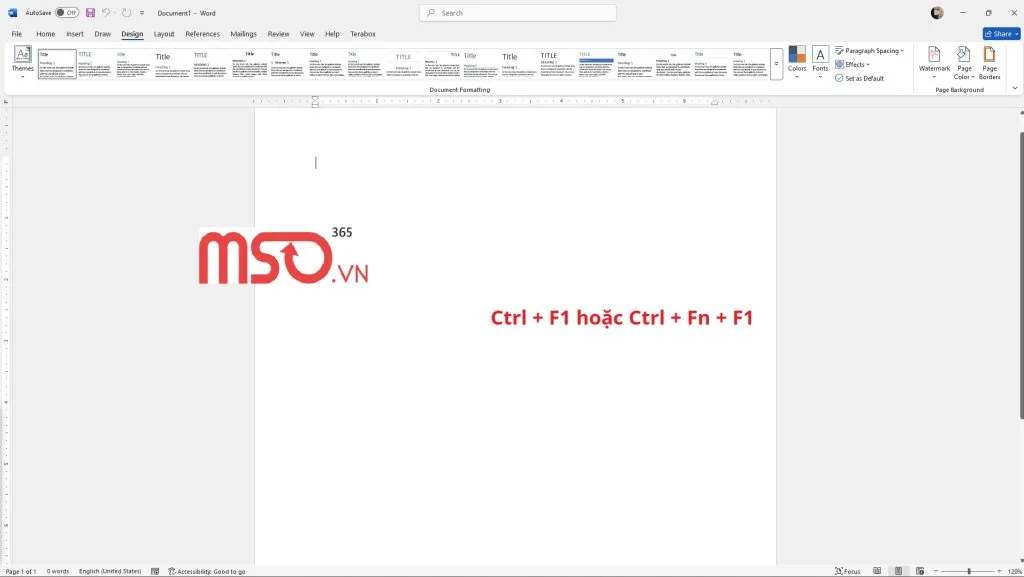
Cách 2: Nhấn chọn tab bất kỳ trên thanh Tab >> Nhấn đúp 2 lần chuột trái lên tab đó.
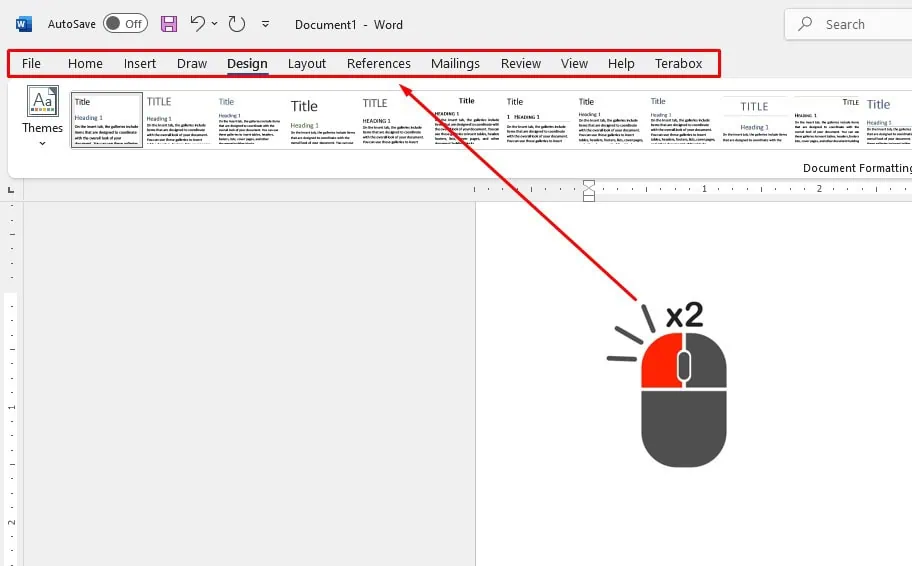
Hướng dẫn chi tiết các cách sửa lỗi Word không hiện thanh công cụ
Đối với phần mềm Microsoft Word, tùy thuộc vào các phiên bản khác nhau thì chúng sẽ có giao diện làm việc khác nhau, bao gồm cả thanh công cụ ribbon. Vì vậy, người dùng cần phải thực hiện theo đúng các thao tác đối với từng phiên bản phần mềm Microsoft Word tương ứng của mình để có thể hoàn thành được cách sửa lỗi Word không hiện thanh công cụ.
Dưới đây là hướng dẫn chi tiết của chúng tôi về các cách khắc phục lỗi Word không hiện thanh công cụ đối với từng phiên bản phần mềm Microsoft Word, bạn có thể tham khảo và thực hiện theo để khắc phục lỗi thanh công cụ bị ẩn trong Word của mình sao cho hiệu quả nhất:
Sửa lỗi Word không hiện thanh công cụ đối với Word 2003
Để sửa lỗi Word không hiện thanh công cụ trên phiên bản phần mềm Microsoft Word 2003, người dùng có thể thực hiện theo những thao tác vô cùng đơn giản như trong hướng dẫn cách hiện thanh công cụ trong Word phía dưới đây của chúng tôi:
– Bước 1: Đầu tiên, người dùng hãy nhấn chọn thẻ View >> rồi chọn tùy chọn Toolbars.

– Bước 2: Tiếp theo, người dùng hãy tích chọn lần lượt vào tùy chọn Standard và Formatting.

Như vậy là đã có thể hoàn thành cách hiện thanh công cụ trong Word đối với phiên bản năm 2003 rồi đó.
Sửa lỗi Word không hiện thanh công cụ đối với Word 2007, 2010
Đối với các phiên bản phần mềm Microsoft Word năm 2007 và 2010, người dùng có thể sửa lỗi Word không hiển thị thanh công cụ Ribbon bằng cách thực hiện theo những thao tác như sau:
– Bước 1: Đầu tiên, người dùng hãy nhấn chọn thẻ File >> rồi chọn mục Options.

– Bước 2: Tiếp theo, trong hộp thoại Word Options >> nhấn chọn mục Customize Ribbon >> rồi nhấn chọn nút Reset.

– Bước 3: Sau đó, hãy nhấn chọn tùy chọn Reset all customizations.

– Bước 4: Cuối cùng, bạn nhấn chọn nút Yes để xác nhận hành động và hoàn tất.

Ngay sau đó, thanh công cụ ribbon trên phần mềm Microsoft Word 2007, 2010 của bạn sẽ được hiển thị đầy đủ và bạn có thể bắt đầu sử dụng chúng.
*Mẹo: Đối với phiên bản phần mềm Microsoft Word 2007 và 2010, bạn còn có thể sử dụng những cách sau để sửa lỗi Word không hiển thị thanh công cụ:
- Cách 1: Sử dụng tổ hợp phím tắt Ctrl + F1.
- Cách 2: Nhấn chọn tab bất kỳ trên thanh Tab >> Nhấn đúp 2 lần chuột trái lên tab đó.
Cách hiện thanh công cụ trong Word 2013, 2016 và 2019,…
Đối với phiên bản phần mềm Microsoft Word từ 2013, 2016, 2019 trở về đây, người dùng sẽ có thể thực hiện theo những thao tác trong cách hiện thanh công cụ trong Word được chúng tôi hướng dẫn dưới đây để có thể sửa lỗi MS Word không hiện thanh công cụ hiệu quả nhất:
– Bước 1: Đầu tiên, người dùng hãy nhấn chuột phải vào vị trí bất kỳ trong thanh Tab trên thanh công cụ ribbon.
– Bước 2: Khi màn hình hiển thị các tùy chọn >> bạn hãy nhấn chọn tùy chọn Collapse the Ribbon (Thu gọn dải băng) để bỏ chọn mục này.

Ngay sau đó, màn hình giao diện làm việc của các phiên bản phần mềm Microsoft Word này sẽ được hiển thị đầy đủ thanh công cụ Ribbon, bao gồm cả thanh Tab và cả thanh Command. Như vậy, bạn đã có thể sửa được lỗi Word không hiện thanh công cụ một cách nhanh chóng nhất rồi đó.

*Mẹo: Ngoài cách trên ra, bạn còn có thể thực hiện 3 cách sau để sửa lỗi Word không hiển thị thanh công cụ cho các phiên bản phần mềm Microsoft Word 2013, 2016, 2019 này,…:
- Cách 1: Sử dụng tổ hợp phím tắt Ctrl + F1.
- Cách 2: Nhấn chọn tab bất kỳ trên thanh Tab >> Nhấn đúp 2 lần chuột trái lên tab đó.
- Cách 3: Nhấn vào mũi tên hướng lên ở góc phải trên cùng màn hình >> Chọn mục Always show Ribbon.
Trên đây là các cách để khắc phục lỗi Word không hiện thanh công cụ trong từng phiên bản đối với thiết bị Windows. Để biết cách sửa lỗi thanh công cụ bị ẩn trong Word đối với thiết bị Macbook, bạn hãy tiếp tục theo dõi nội dung hướng dẫn tiếp theo trong bài viết này của chúng tôi.
Sửa lỗi thanh công cụ bị ẩn trong Word đối với Macbook
Để sửa lỗi thanh công cụ bị ẩn trong Word đối với thiết bị Macbook người dùng chỉ cần thực hiện theo những thao tác phía dưới đây:
– Bước 1: Trong giao diện phần mềm Word, bạn hãy chọn tab View.
– Bước 2: Trong danh sách thả xuống >> bạn hãy tích chọn mục Ribbon để hiển thị thanh công cụ.

Bên cạnh cách thức trong hướng dẫn phía trên, bạn cũng có thể sử dụng tổ hợp phím tắt Command + Option + R để ẩn hoặc hiển thị thanh công cụ ribbon trong phần mềm Microsoft Word trên thiết bị Macbook.
Đối với cách ẩn thanh công cụ trong Word trên Macbook, bạn chỉ cần bỏ tích chọn tùy chọn Ribbon trong thẻ View hoặc sử dụng tổ hợp phím tắt trên là hoàn tất.
Trên đây là toàn bộ hướng dẫn của chúng tôi về cách sửa lỗi Word không hiện thanh công cụ đối với tất cả các phiên bản của phần mềm Microsoft Word, bao gồm các phiên bản Word 2003, 2007, 2010, 2013, 2019 cho đến phiên bản hiện tại cũng như là trên thiết bị Macbook. Nếu muốn khắc phục lỗi thanh công cụ bị ẩn trong Word của mình, bạn có thể tham khảo theo hướng dẫn của chúng tôi tương ứng với phiên bản Word mà mình đang sử dụng.
Tiếp tục theo dõi bài viết này để biết được cách ẩn thanh công cụ ribbon trong phần mềm Word nhé.
Hướng dẫn cách ẩn thanh công cụ trong Microsoft Word
Cũng tương tự như đối với cách hiện thanh công cụ trong Word mà chúng tôi đã hướng dẫn phía trên, thì cách ẩn thanh công cụ Ribbon trong phần mềm Microsoft Word cũng sẽ được thực hiện tương tự đối với từng phiên bản trên từng thiết bị khác nhau. Dưới đây là hướng dẫn của chúng tôi về cách ẩn thanh công cụ trong Word đối với từng phiên bản.
Cách ẩn thanh công cụ trong Word 2013, 2016, 2019,…
Đối với các phiên bản phần mềm Microsoft Word 2013, 2016, 2019 trở lên đến Microsoft Word 365, bạn hãy thực hiện theo những thao tác phía dưới đây để có thể ẩn thanh công cụ khỏi giao diện trong phần mềm Word của mình:
– Bước 1: Đầu tiên, bạn hãy nhấn chuột phải vào vị trí bất kỳ trên thanh Tabs.
– Bước 2: Tiếp theo, bạn nhấn chọn vào tùy chọn Collapse the Ribbon trong menu thả xuống.

Ngay sau đó, màn hình giao diện của phần mềm Microsoft Word sẽ được ẩn đi thanh công cụ và chỉ còn lại thanh tabs, như trong hình ảnh dưới đây.

*Mẹo: Ngoài cách trên ra, bạn còn có thể thực hiện theo 3 cách sau đây để ẩn thanh công cụ trong phần mềm Microsoft Word 2013, 2016, 2019,…:
- Cách 1: Sử dụng tổ hợp phím tắt Ctrl + F1.
- Cách 2: Nhấn chọn vào thẻ bất kỳ trên thanh Tab >> Nhấn đúp 2 lần chuột trái vào thẻ đó.
- Cách 3: Nhấn chọn mũi tên hướng xuống ở góc phải cuối thanh công cụ >> Chọn tùy chọn Show tabs only.

Cách ẩn thanh công cụ trong Word 2007, 2010
Đối với các phiên bản phần mềm Microsoft Word 2007 và 2010, bạn chỉ cần thực hiện theo những thao tác dưới đây là có thể hoàn thành cách ẩn thanh công cụ trong Word đối với các phiên bản này:
– Bước 1: Đầu tiên, bạn hãy nhấn chọn chuột phải vào vị trí bất kỳ trên thanh công cụ Ribbon.
– Bước 2: Tiếp theo, bạn nhấn chọn vào tùy chọn Minimize the Ribbon trong menu vừa xuất hiện. Ngay sau đó, thanh công cụ Ribbon sẽ được ẩn đi trong giao diện màn hình làm việc của phần mềm Microsoft Word 2007/2010 của bạn.

*Mẹo: Ngoài cách trên ra, bạn còn có thể thực hiện theo 2 cách thức sau đây để ẩn thanh công cụ trong phiên bản phần mềm Microsoft Word 2007 và 2010 của mình:
- Cách 1: Sử dụng tổ hợp phím tắt Ctrl + F1.
- Cách 2: Nhấn chọn vào 1 thẻ bất kỳ ở thanh Tab >> Nhấn đúp 2 lần chuột trái vào vị trí đó.
Cách ẩn thanh công cụ trong Microsoft Word năm 2003
Để ẩn thanh công cụ trong Word 2003, bạn chỉ cần thực hiện như sau:
– Bước 1: Bạn hãy nhấn chọn thẻ View >> rồi sau đó nhấn chọn tùy chọn Toolbars.

– Bước 2: Tiếp theo, bạn chỉ cần tích chọn lần lượt các tùy chọn Standard và Formatting là hoàn tất.

Như vậy, bạn chỉ cần thực hiện theo những thao tác trong các hướng dẫn của chúng tôi phía trên theo phiên bản phần mềm Microsoft Word tương ứng của mình là đã hoàn thành cách ẩn thanh công cụ trong phần mềm Word một cách nhanh chóng nhất rồi đó. Tiếp tục theo dõi nội dung hướng dẫn tiếp theo trong bài viết này của chúng tôi để biết được cách để tùy chỉnh cách Tabs trên thanh công cụ trong phần mềm Microsoft Word nhé.
Cách tùy chỉnh các tabs trên thanh công cụ trong Word
Để tùy chỉnh cách Tabs trên thanh công cụ trong phần mềm Microsoft Word, bạn có thể thực hiện theo những thao tác được chúng tôi cung cấp trong hướng dẫn phía dưới đây:
– Bước 1: Đầu tiên, bạn cần phải mở trình chỉnh sửa thanh công cụ Ribbon.
Để mở trình chỉnh sửa này, bạn có thể thực hiện theo 1 trong 2 cách dưới đây:
*Cách 1: Bạn nhấn chuột phải lên thanh Tabs >> chọn tùy chọn Customize the Ribbon…

*Cách 2: Bạn nhấn chọn thẻ File >> rồi chọn mục Options >> sau đó nhấn chọn tùy chọn Customize Ribbon để bắt đầu chỉnh sửa.

– Bước 2: Khi trình chỉnh sửa thanh công cụ Ribbon được hiển thị ra, bạn hãy tiến hành chỉnh sửa theo nhu cầu của mình.
Ví dụ:
- Để thêm hoặc ẩn các tab và lệnh trên thanh công cụ, bạn chỉ cần tích chọn hoặc bỏ chọn các mục tương ứng.
- Để thay đổi thứ tự của các tab và lệnh trên thanh công cụ, hãy nhấn chọn vào tab hoặc lệnh đó rồi giữ và tiến hành kéo thả đến vị trí như mong muốn.

*Mẹo: Bạn có thể xuất các dữ liệu tùy chỉnh mà bạn đã thực hiện cho thanh công cụ Ribbon ra để tiếp tục sử dụng trong những tài liệu tương lai bằng cách sử dụng tùy chọn Export. Hoặc nếu đã có sẵn file dữ liệu tùy chỉnh thanh Ribbon trước đó, bạn hãy chọn Import để nhập vào file tài liệu hiện tại của mình. Điều này sẽ giúp bạn tiết kiệm rất nhiều thời gian để tùy chỉnh thanh công cụ Ribbon lại nhiều lần.
– Bước 3: Sau khi hoàn tất việc tùy chỉnh các tabs và lệnh cho thanh công cụ ribbon >> bạn hãy nhấn nút OK để lưu lại tất cả thay đổi đó.

Như vậy, bạn đã có thể hoàn thành cách tùy chỉnh các lệnh và Tabs trên thanh công cụ cho phần mềm Microsoft Word của mình một cách đơn giản và hết sức nhanh chóng rồi đó.
Xem thêm: Hướng dẫn cách hiển thị thước trong Word với mọi phiên bản
Lời kết
Thôn qua những hướng dẫn trong bài viết này, chúng tôi đã giúp bạn nắm rõ được toàn bộ các cách sửa lỗi phần mềm Microsoft Word không hiện thanh công cụ đối với tất cả những phiên bản khác nhau. Hãy ứng dụng những thao tác trong hướng dẫn được chúng tôi cung cấp trong bài viết này để đảm bảo có thể đạt được hiệu quả cao nhất và tiết kiệm thời gian trong quá trình sử dụng các công cụ được cung cấp trong phần mềm Microsoft Word nhé.
Nếu có bất cứ điều gì về phần mềm Microsoft Word hay là các sản phẩm của Microsoft mà cần chúng tôi hỗ trợ, bạn có thể liên hệ với MSO thông qua những thông tin dưới đây để được giải đáp sớm nhất nhé.
———————————————————
Fanpage: MSO.vn – Microsoft 365 Việt Nam
Hotline: 024.9999.7777
















